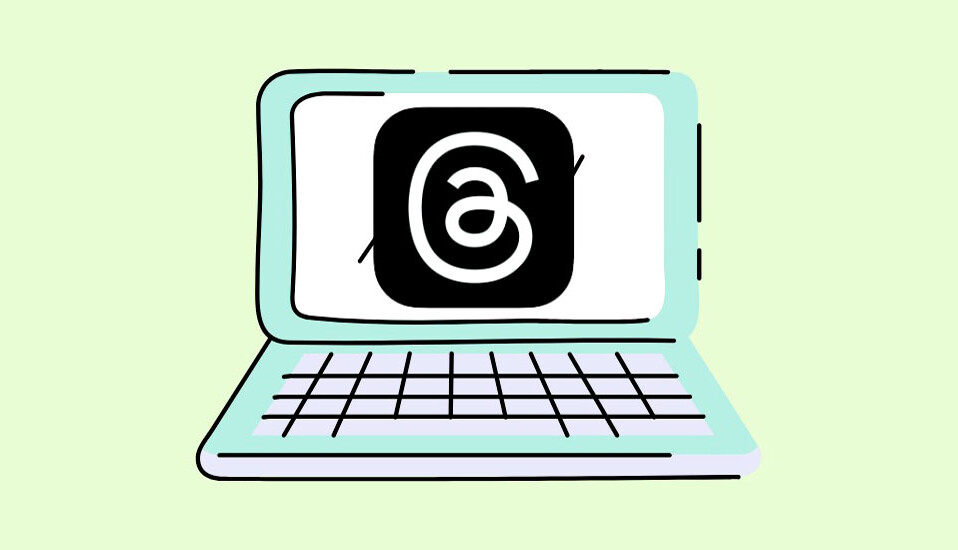
Trong một khoảng thời gian rất ngắn, Threads đã trở nên phổ biến rộng rãi. Nếu bạn chưa nghe nói về nó, Threads là một ứng dụng xã hội dựa trên văn bản cho phép bạn đăng các cập nhật văn bản lên đến 500 ký tự có thể chứa hình ảnh và video kéo dài tối đa 5 phút.
Mặc dù đã trở nên phổ biến như vậy, nhưng Threads vẫn chỉ có sẵn dưới dạng một ứng dụng và không có phiên bản web. Điện thoại di động chắc chắn dễ tiếp cận và thuận tiện hơn nhiều, nhưng nó không thể đánh bại sức hấp dẫn của việc xem nội dung trên màn hình lớn.
Nói như vậy, mặc dù không có phiên bản web chính thức, nhưng bạn có thể sử dụng BlueStacks hoặc Windows Subsystem cho Android để cài đặt Threads dưới dạng ứng dụng trên máy tính của mình.
Cài đặt Threads bằng BlueStacks
Đây là phương pháp thuận tiện hơn để cài đặt Threads trên máy tính. BlueStacks đã xuất hiện từ khá lâu và quá trình này cũng dễ dàng như cài đặt một ứng dụng thông thường trên máy tính.
Nếu bạn chưa cài đặt BlueStacks trên máy tính của mình, hãy truy cập www.bluestacks.com/download và nhấp vào nút ‘Tải xuống BlueStacks’.
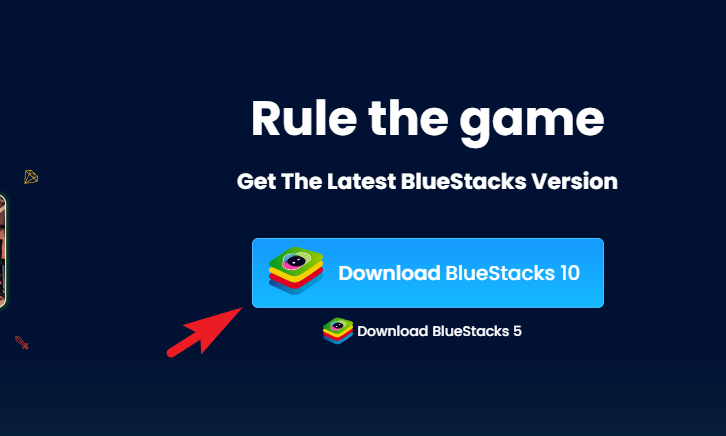
Khi thiết lập đã được tải xuống, hãy chuyển đến thư mục tải xuống mặc định và nhấp đúp vào file .EXE để chạy thiết lập.
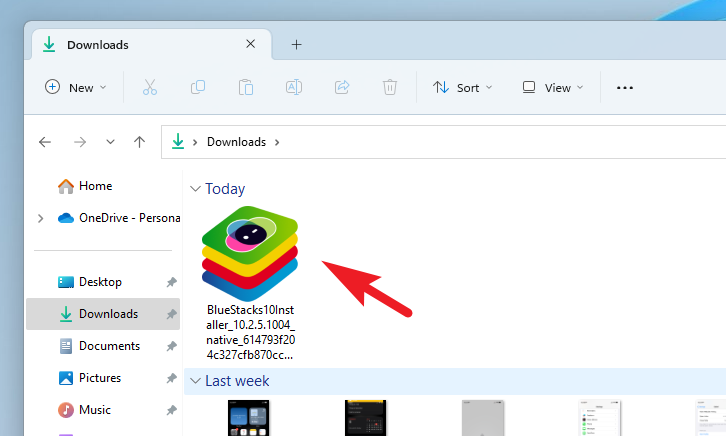
Trên cửa sổ trình cài đặt, nhấp vào nút ‘Cài đặt ngay’. Sau đó, nó sẽ tải xuống các file cần thiết. Đảm bảo rằng bạn đã kết nối với Internet.
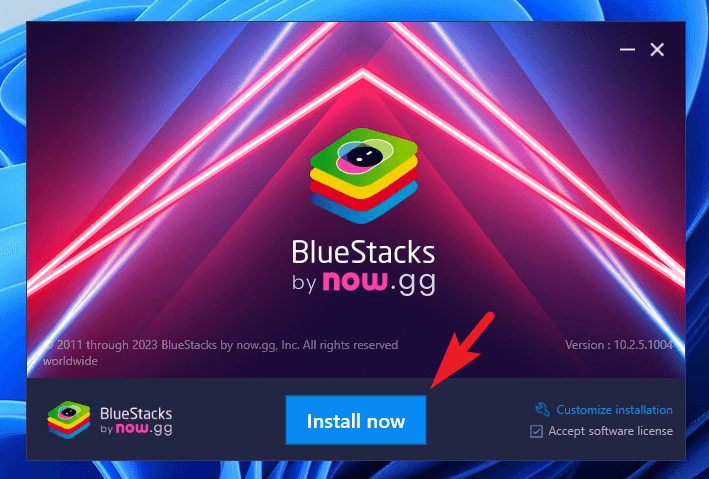
Khi ứng dụng tải xuống xong, cửa sổ BlueStacks sẽ mở ra. Bây giờ, hãy nhấp vào ‘BlueStacks Player’ từ thanh bên trái để tiếp tục. Thao tác này sẽ mang một cửa sổ lớp phủ lên màn hình.
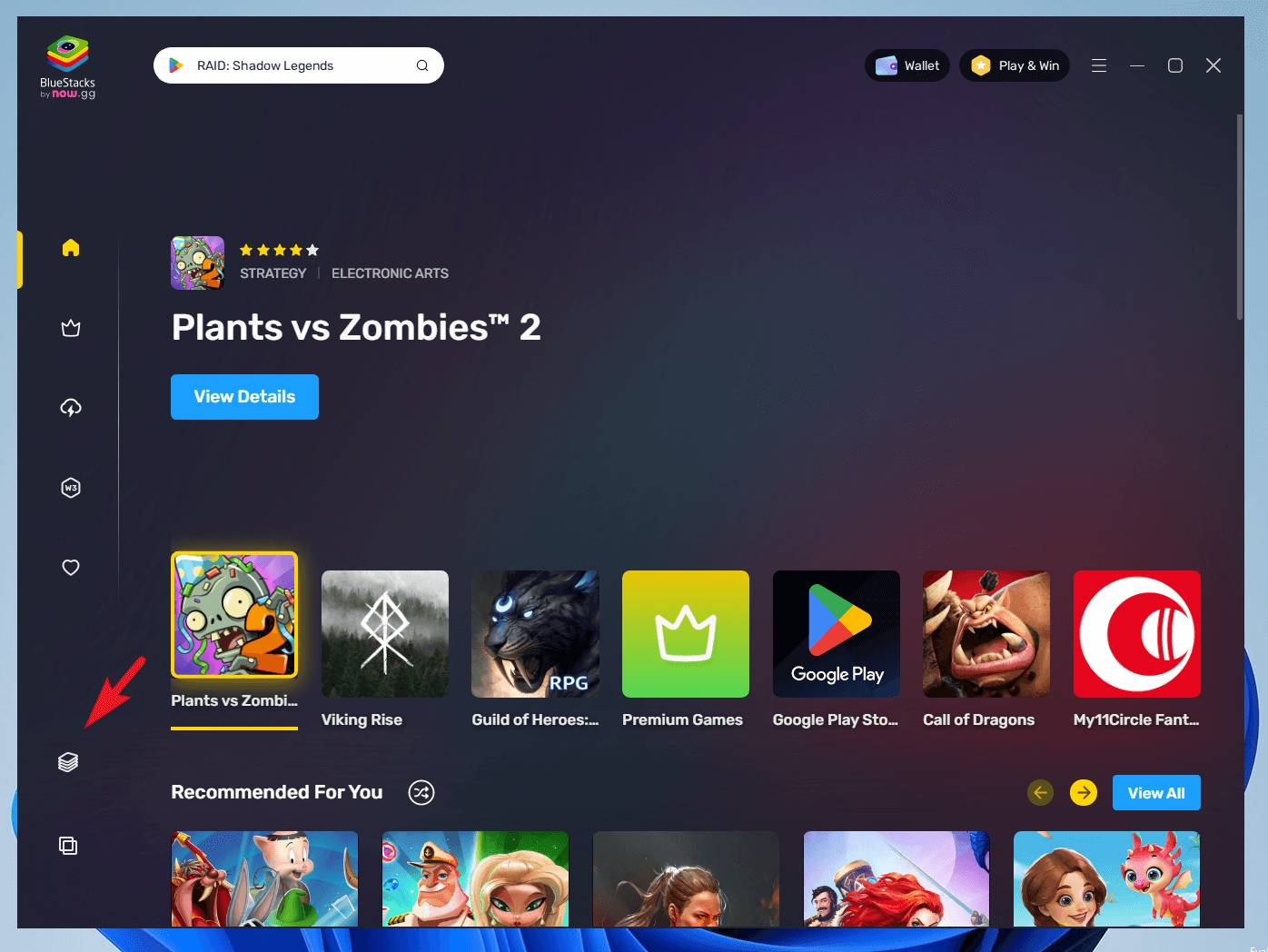
Từ cửa sổ lớp phủ, nhấp vào thư mục ‘System apps’. Khi nó mở rộng, hãy nhấp vào biểu tượng ‘Cửa hàng Play’ để tiếp tục.
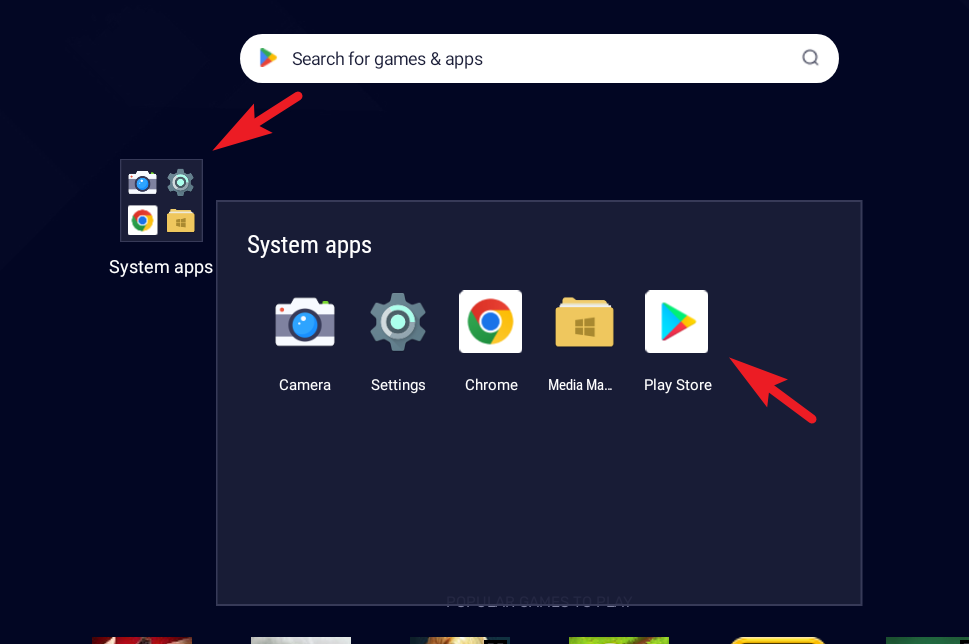
Trên màn hình tiếp theo, hãy đăng nhập bằng thông tin đăng nhập tài khoản Google. Sau khi đăng nhập, bạn sẽ thấy màn hình chính PlayStore. Nhập ‘Threads’ vào thanh tìm kiếm ở trên cùng và nhấn Enter để thực hiện tìm kiếm.
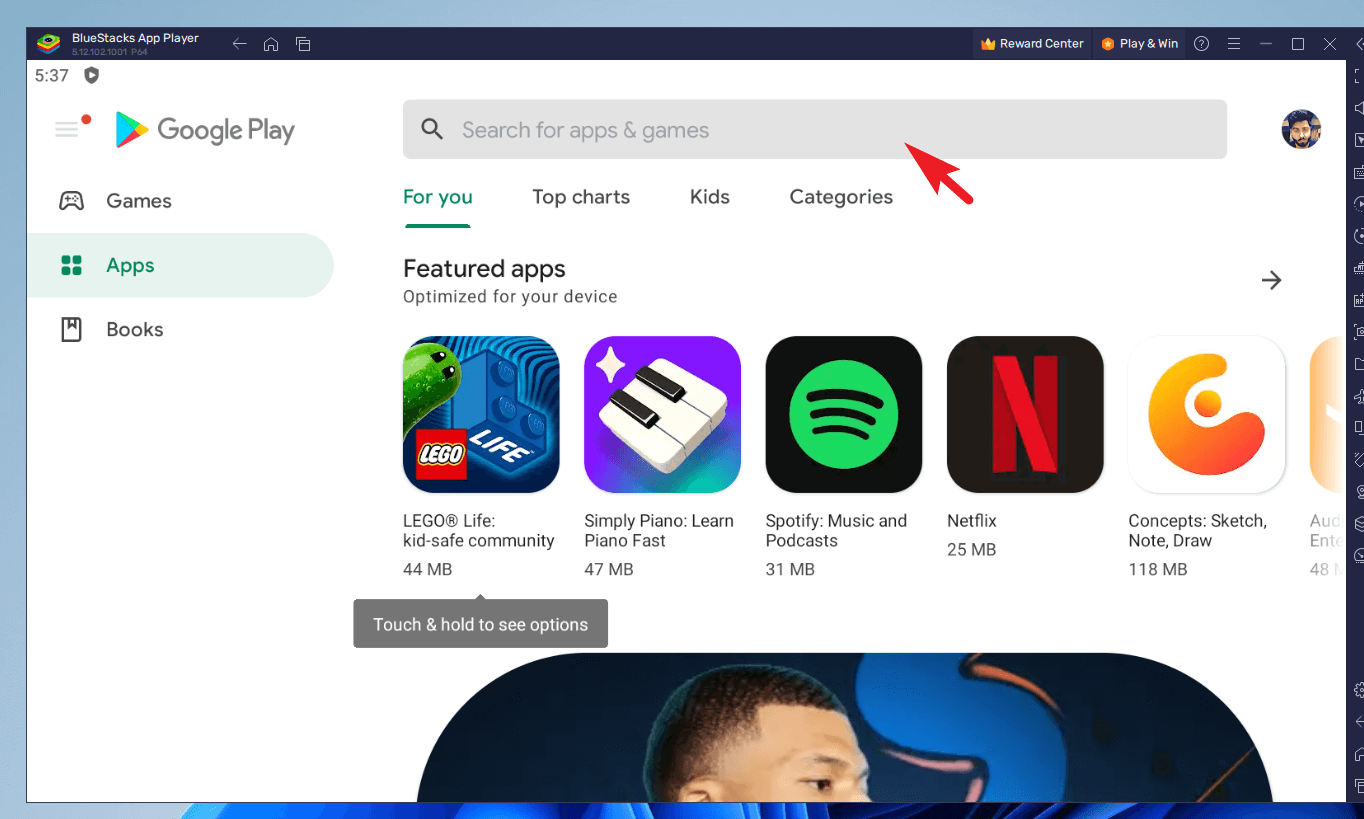
Từ kết quả tìm kiếm, nhấp vào ô ứng dụng ‘Threads’.
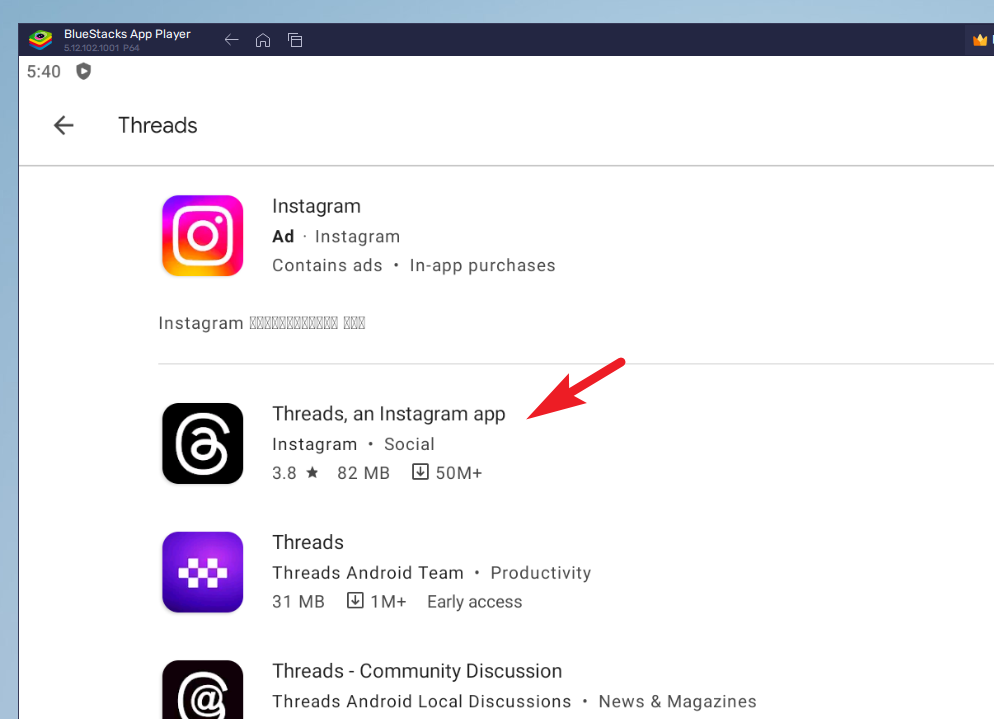
Tiếp theo, chạm vào ‘Cài đặt’ để tải xuống và cài đặt ứng dụng Threads.
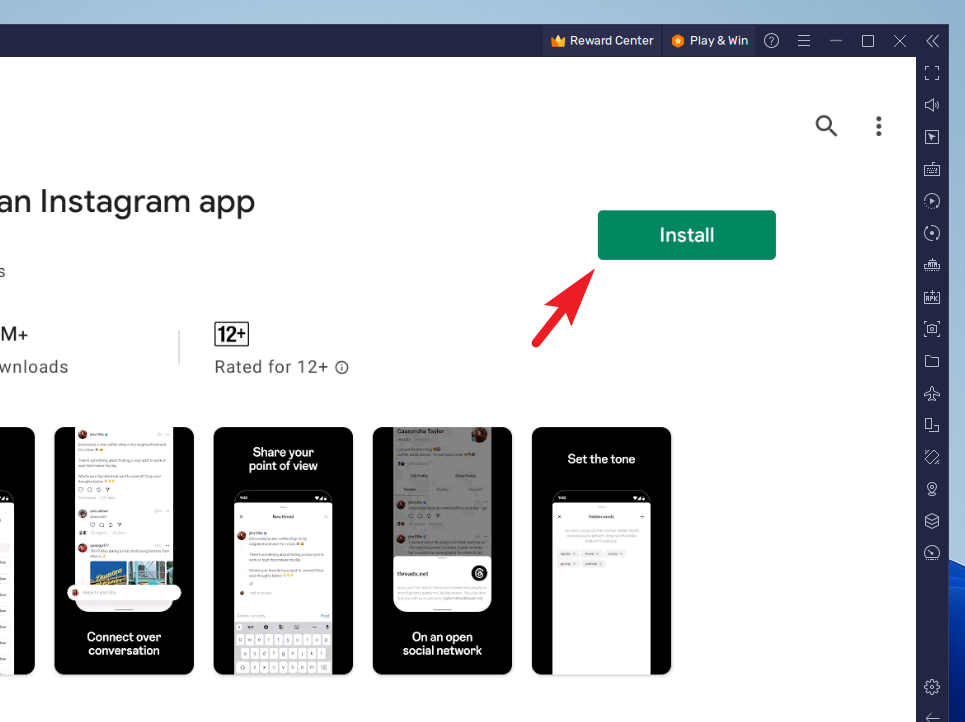
Sau khi ứng dụng được tải xuống, hãy nhấp vào nút ‘Mở’ để khởi chạy ứng dụng.
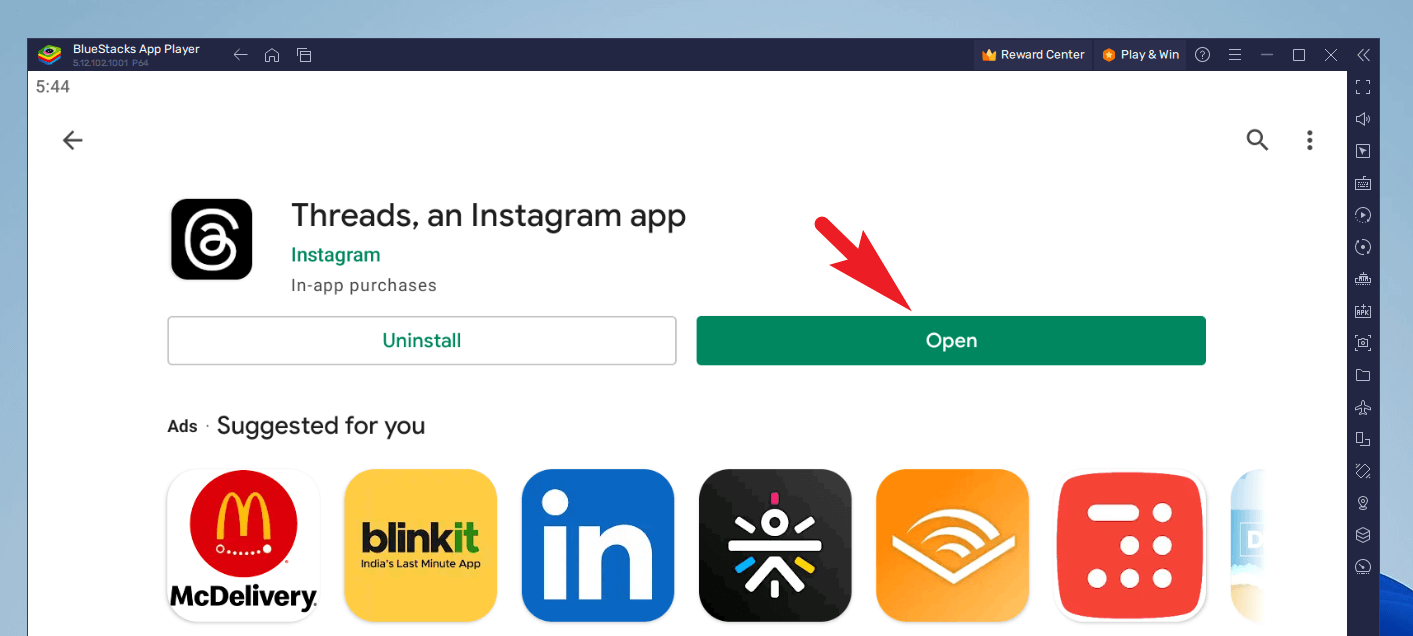
Đó là nó. Giờ đây, bạn có thể đăng nhập bằng thông tin đăng nhập tài khoản Instagram của mình và bắt đầu sử dụng ‘Threads’ trên máy tính của mình.
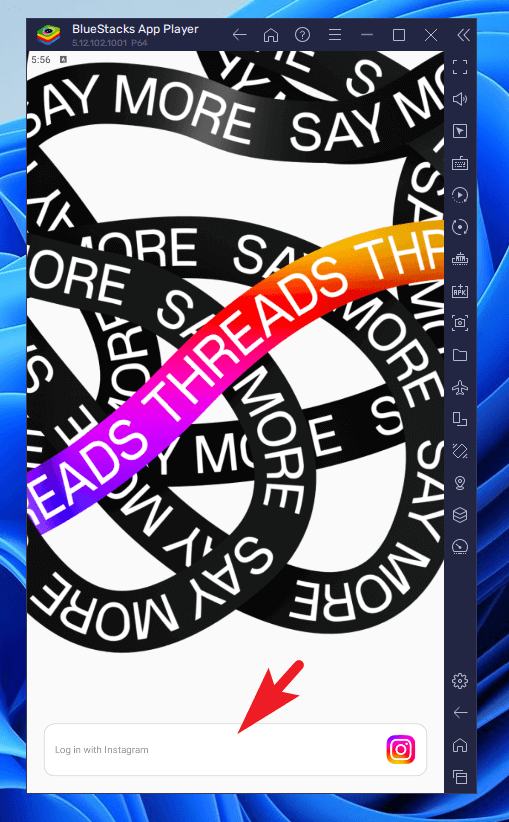
Giờ đây, mỗi khi bạn muốn xem điều gì đang xảy ra trên ‘Threads’, bạn có thể khởi chạy ứng dụng từ màn hình trình phát Ứng dụng BlueStacks.
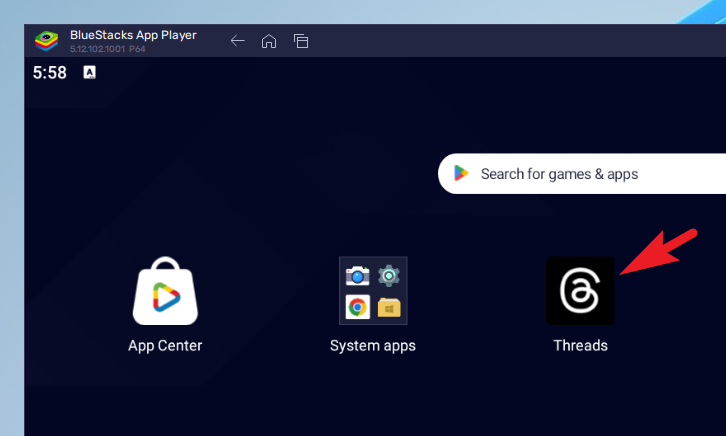
Cài đặt Threads bằng Windows Subsystem for Android (WSA)
Microsoft, đôi khi sau khi phát hành Windows 11, đã thêm hỗ trợ riêng cho các ứng dụng Android có thể tải xuống thông qua Amazon App Store. Theo thuật ngữ thông thường đối với bạn, điều đó có nghĩa là nếu bạn có file .APK dành cho Threads, bạn có thể cài đặt ứng dụng đó trên máy tính Windows 11 của mình chỉ với một chút nỗ lực.
Đầu tiên, hãy vào Start Menu và nhập Control để thực hiện tìm kiếm. Sau đó, từ kết quả tìm kiếm, nhấp vào ô ‘Control Panel’.
Sau đó, nhấp vào tùy chọn ‘Programs and Features’ để tiếp tục.
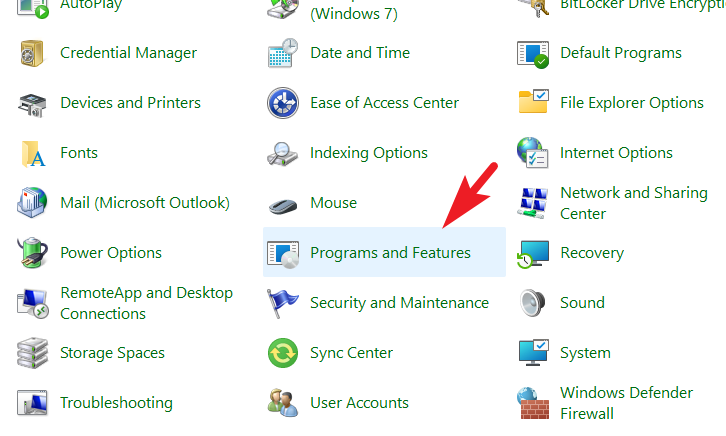
Tiếp theo, nhấp vào ‘Bật hoặc tắt các tính năng của Windows” để mở một cửa sổ mới trên màn hình.
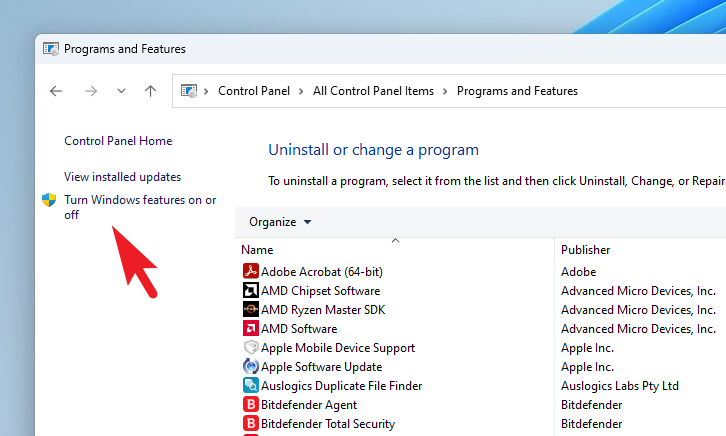
Sau đó, xác định vị trí và bật tùy chọn ‘Nền tảng máy ảo’. Sau đó, nhấp vào ‘OK’ để lưu các thay đổi.
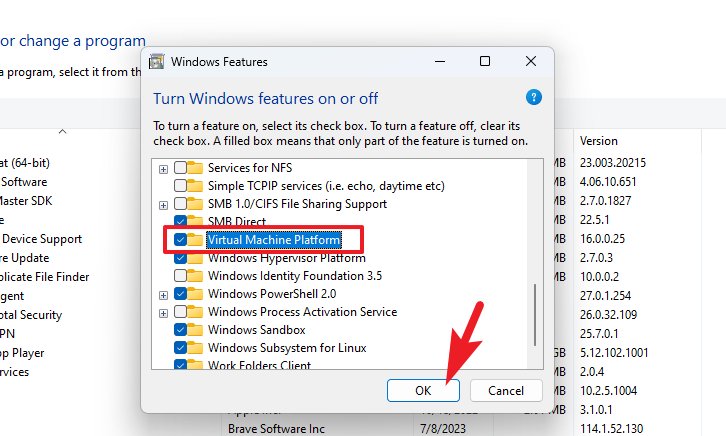
Bây giờ, hãy khởi động lại PC để các thay đổi có hiệu lực. Sau khi khởi động lại, hãy vào Start Menu và nhấp vào biểu tượng ‘Microsoft Store’.
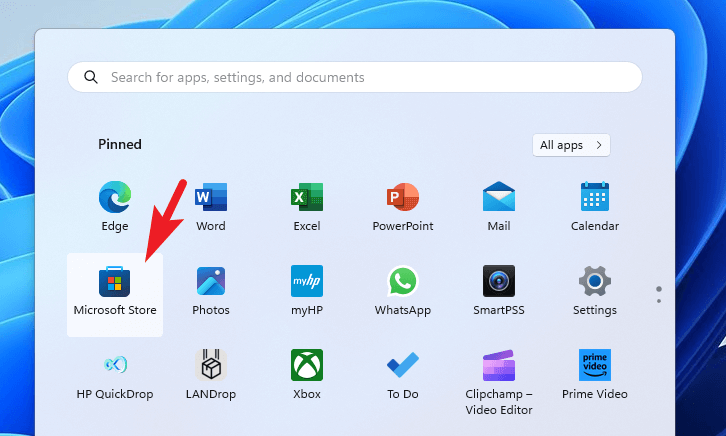
Sau đó, nhập Amazon Appstore vào thanh tìm kiếm và nhấn Enter . Sau đó, từ kết quả tìm kiếm, hãy nhấp vào ô ‘Amazon Appstore’.
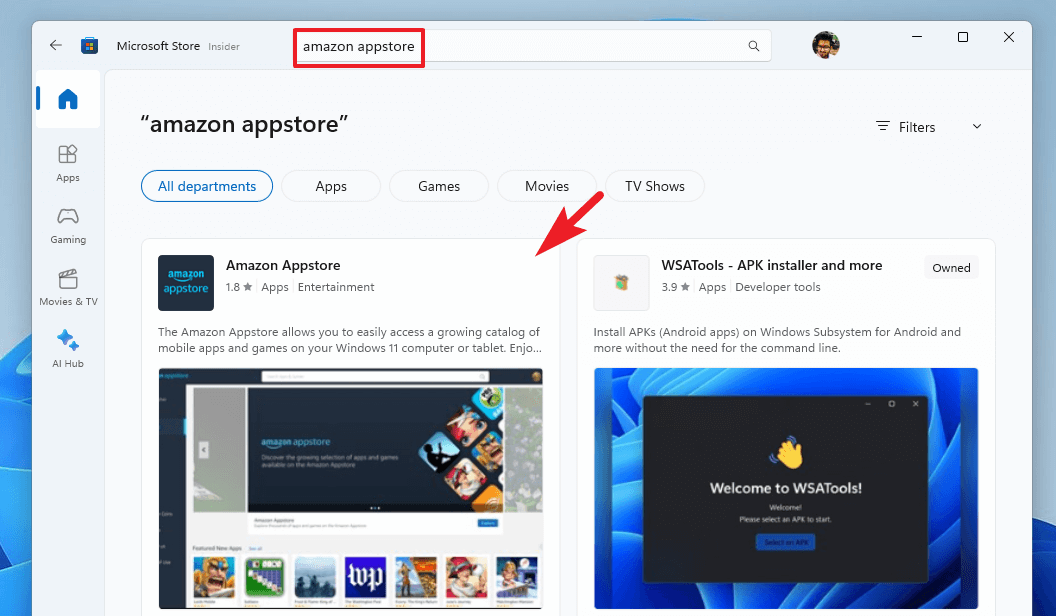
Trên màn hình tiếp theo, nhấp vào nút ‘Cài đặt’. Thao tác này sẽ mang một cửa sổ lớp phủ lên màn hình.
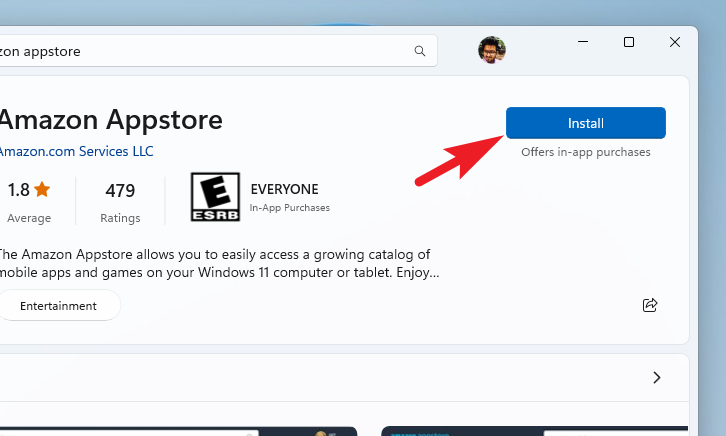
Từ cửa sổ lớp phủ, nhấp vào nút ‘Download’. Thao tác này sẽ tải xuống Windows Subsystem for Android (WSA) cần thiết để cài đặt ứng dụng Threads trên PC.
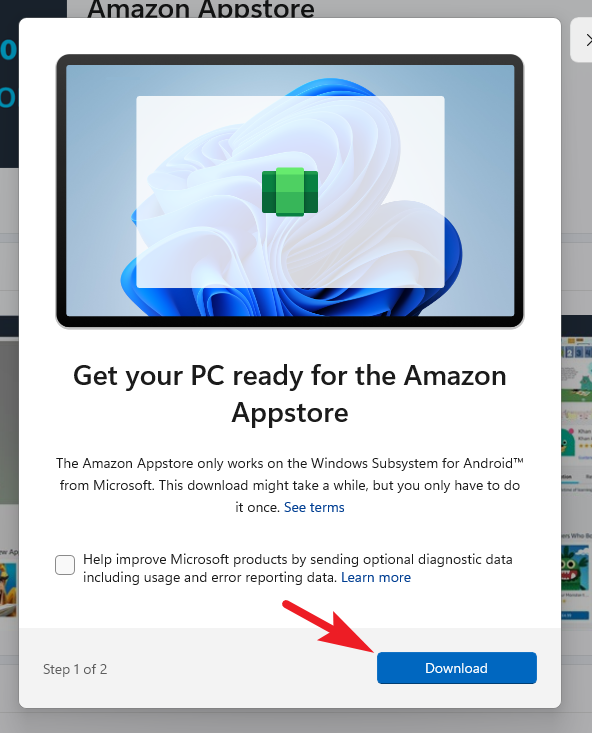
Khi nó được cài đặt thành công trên PC, bạn sẽ nhận được xác nhận tương tự. Không cần mở ‘Amazon Appstore’; bạn có thể đóng cửa sổ.
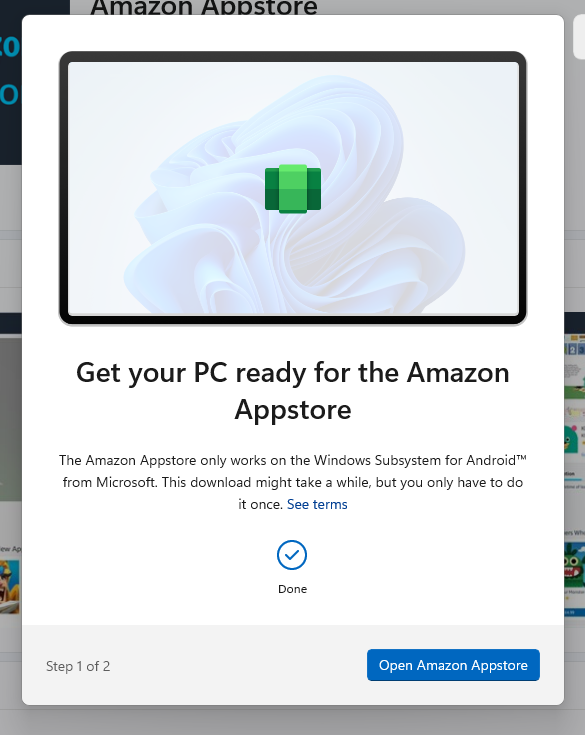
Sau đó, đi tới Start Menu và khởi chạy ứng dụng ‘Windows Subsystem for Android’. Bạn có thể tìm thấy ứng dụng trong phần ‘Đã thêm gần đây’.
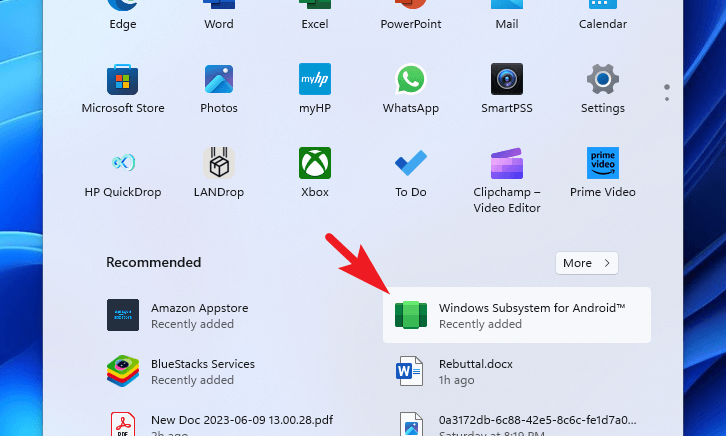
Sau khi khởi chạy, hãy chuyển đến ‘Advanced settings’ từ thanh bên trái. Sau đó, bật ‘Developer Mode’ bằng cách nhấp vào chuyển đổi. Điều này sẽ giúp bạn tải các ứng dụng.
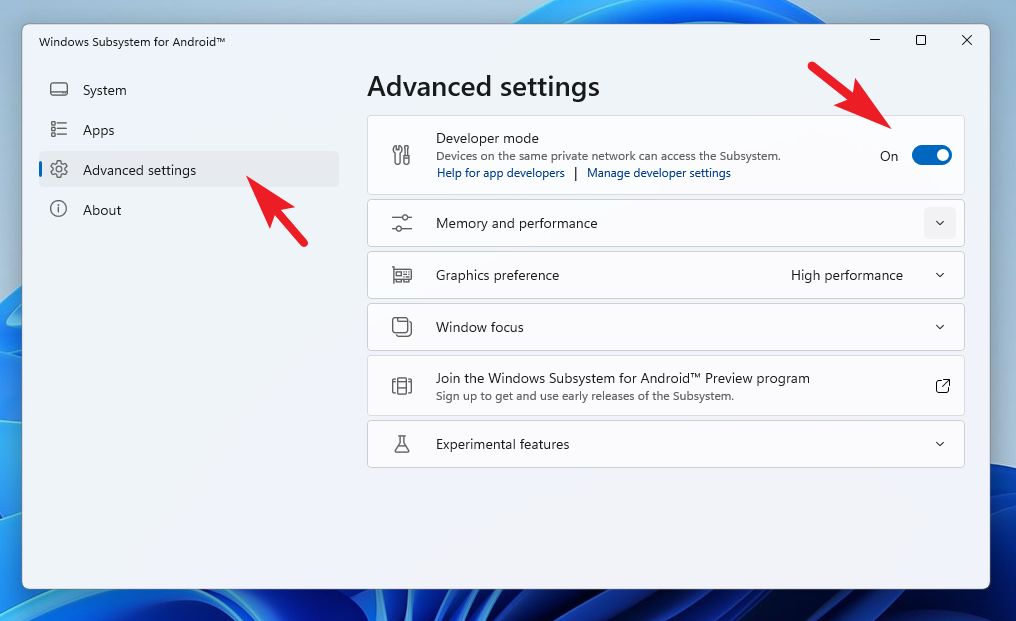
Bây giờ, hãy truy cập Microsoft Store và tìm kiếm bằng WSA Tools thanh tìm kiếm. Từ kết quả tìm kiếm, nhấp vào ô ‘WSATools’ để tiếp tục.
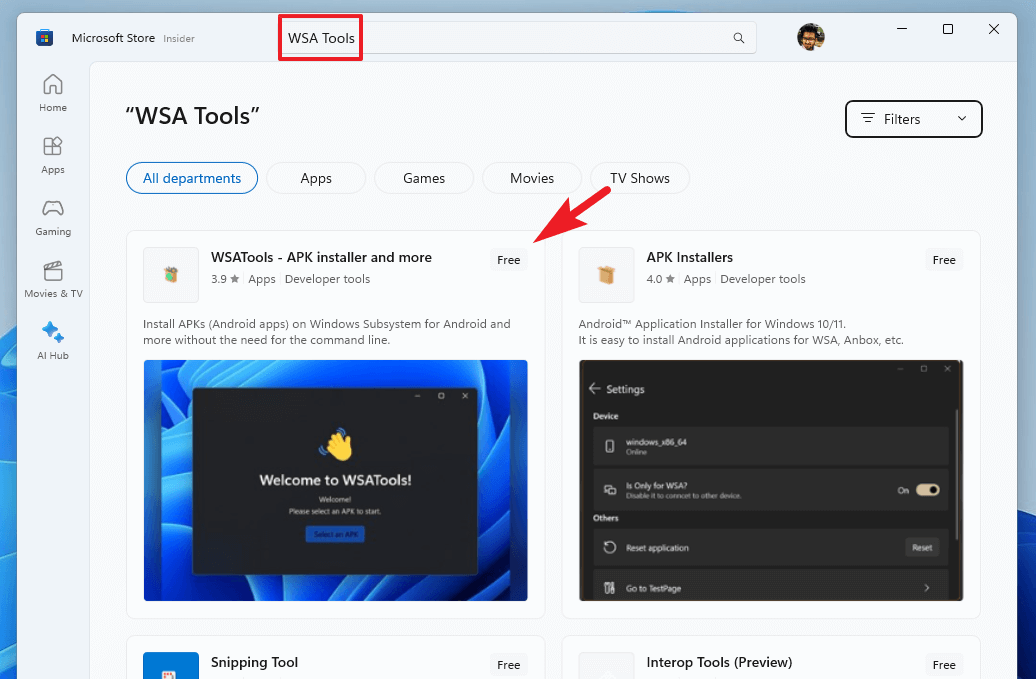
Nhấp vào ‘Cài đặt’ trên màn hình tiếp theo.
Lưu ý: Giữ file .APK Threads tiện dụng vì TekZone.vn sẽ sử dụng nó trong bước tiếp theo.
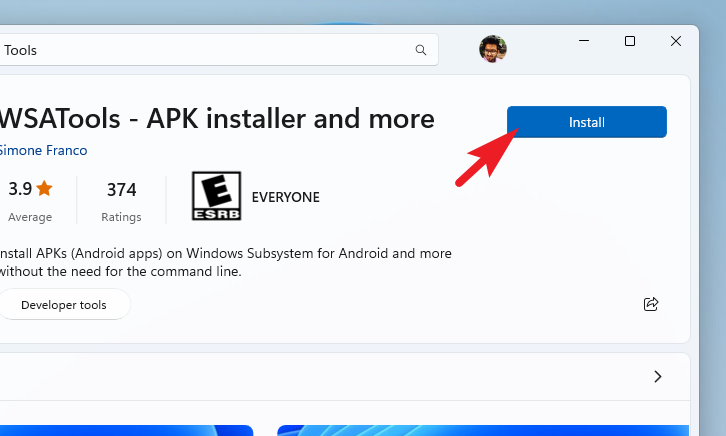
Khởi chạy ứng dụng từ Start Menu và nhấp vào ‘Cài đặt APK’. Thao tác này sẽ đưa cảnh báo lớp phủ lên màn hình.
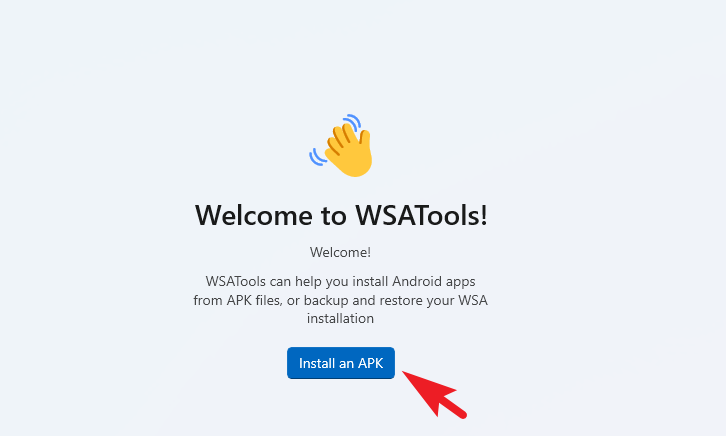
Từ cửa sổ cảnh báo, nhấp vào nút ‘Cài đặt’.
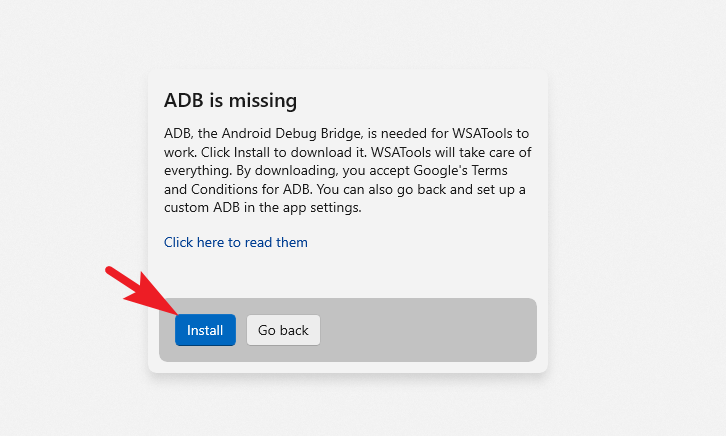
Khi ADB được tải xuống, nó sẽ yêu cầu bạn chọn một thư mục để cài đặt nó. Bạn nên cài đặt nó trong một thư mục mà bạn sẽ không xóa, vì sau khi ADB bị xóa, bạn sẽ cần cài đặt lại. Nhấp vào ‘Chọn thư mục’ và chọn một thư mục bằng cách sử dụng cửa sổ File Explorer mở ra.
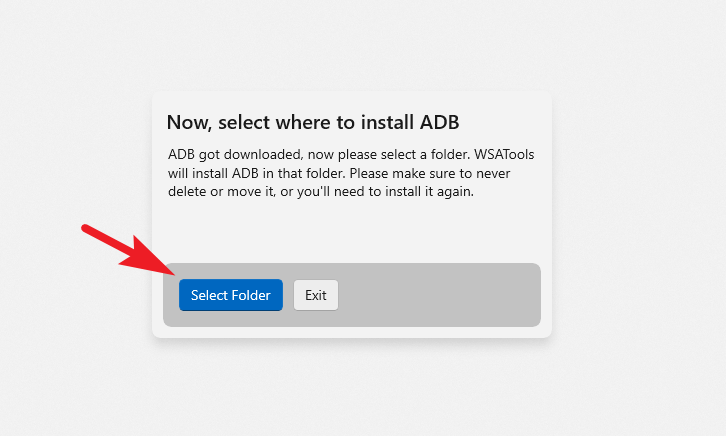
Ngay sau khi ADB được cài đặt, một cửa sổ File Explorer mới sẽ bật lên. Điều hướng đến file .APK và nhấp đúp vào file để chọn.
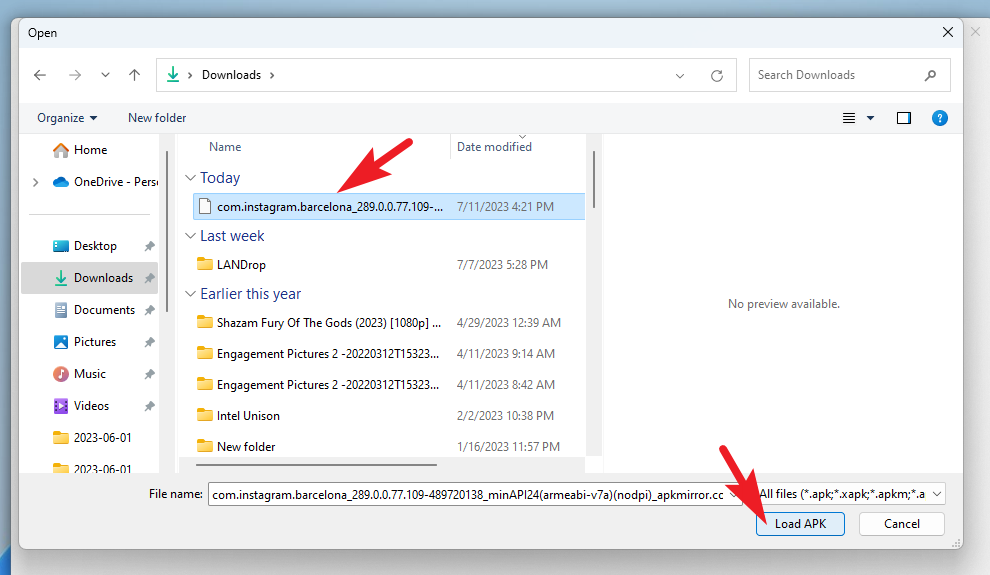
Sau khi .APKtải xong, nhấp vào nút ‘Cài đặt’ để tiếp tục.
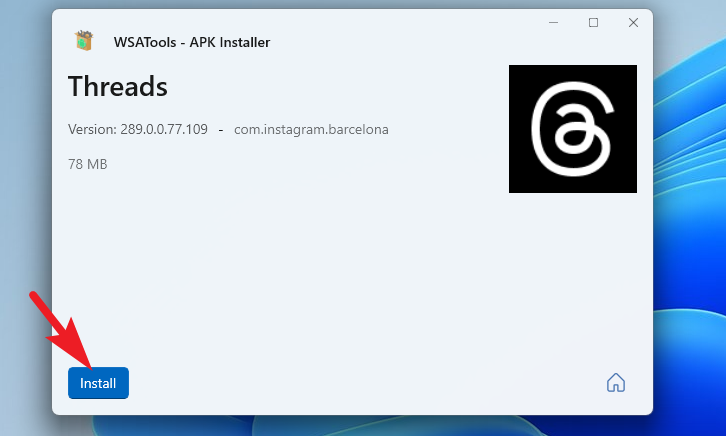
Sau khi ứng dụng đã được cài đặt thành công, hãy khởi chạy nó từ Start Menu.
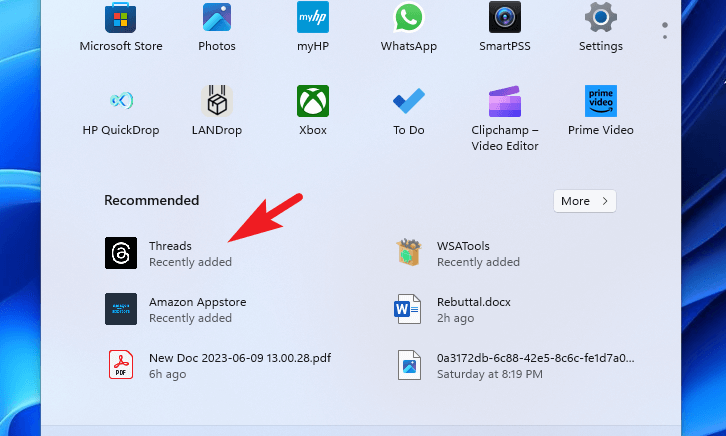
Bây giờ, bạn có thể đăng nhập bằng thông tin đăng nhập Instagram của mình và thế là xong. Giờ đây, bạn có thể tận hưởng việc sử dụng Threads trên máy tính của mình.

Mặc dù hiện tại có thể không có phiên bản web chính thức của Threads, nhưng bạn có thể sử dụng một trong các phương pháp nêu trên để cài đặt nó trên máy tính của mình.




